Jak wysyłać wiadomości SMS ze swojej witryny
Opublikowany: 2023-08-03Jeśli prowadzisz działalność e-commerce, będziesz chciał regularnie wysyłać powiadomienia i materiały marketingowe do swoich potencjalnych klientów i klientów. Chociaż poczta elektroniczna może być skuteczna, zawsze dobrze jest uwzględnić wszystkie swoje podstawy. Dlatego możesz się zastanawiać, jak wysłać SMS-a WordPress ze swojej witryny.
Dobra wiadomość jest taka, że możesz to łatwo zrobić za pomocą wtyczek WordPress. Potrzebujesz tylko solidnej listy numerów telefonów i zgody użytkownika. Następnie możesz stworzyć swoją pierwszą kampanię.
Dlaczego możesz chcieć wysyłać SMS-y ze swojej witryny WordPress
Wysyłanie SMS-ów WordPress ze swojej witryny może być świetną strategią marketingową dla każdej firmy internetowej. To dlatego, że wiadomości tekstowe są bardzo skuteczne.
W rzeczywistości badania pokazują, że 42 procent komercyjnych SMS-ów jest otwieranych i czytanych [1] . To o 10 procent więcej niż współczynnik otwarć e-maili. Co więcej, SMS jest najskuteczniejszą formą komunikacji.
Oto kilka powodów, dla których możesz chcieć wysyłać SMS-y WordPress ze swojej witryny e-commerce:
- Ogłaszaj nowe produkty
- Promuj rabaty i wyprzedaże
- Dostarczaj powiadomienia o zamówieniach
Ponadto możesz nawet chcieć wysyłać SMS-y do witryn, które nie sprzedają tradycyjnych produktów i usług.
Na przykład, jeśli prowadzisz witrynę stowarzyszoną lub nawet osobisty blog, możesz użyć wiadomości SMS, aby poinformować użytkowników o opublikowaniu nowej treści. W ten sposób ludzie nigdy nie przegapią nowego wpisu!
Co wziąć pod uwagę przed wysłaniem SMS-a WordPress
Zanim spróbujesz wysłać SMS-a WordPress, warto wziąć pod uwagę kilka ważnych czynników. ️
Przede wszystkim musisz ustalić, czy masz wystarczającą liczbę numerów telefonów klientów, aby była to realna strategia. Jeśli tego nie zrobisz, będziesz musiał utworzyć niestandardową stronę rejestracji użytkownika lub formularz zgody, aby je uzyskać (omówimy to bardziej szczegółowo później).
Ważne jest również, aby uzyskać zgodę klientów na komunikację z nimi za pomocą wiadomości SMS. Dla bezpieczeństwa możesz w formularzu rejestracyjnym umieścić łącza do stron z warunkami korzystania i polityką prywatności:
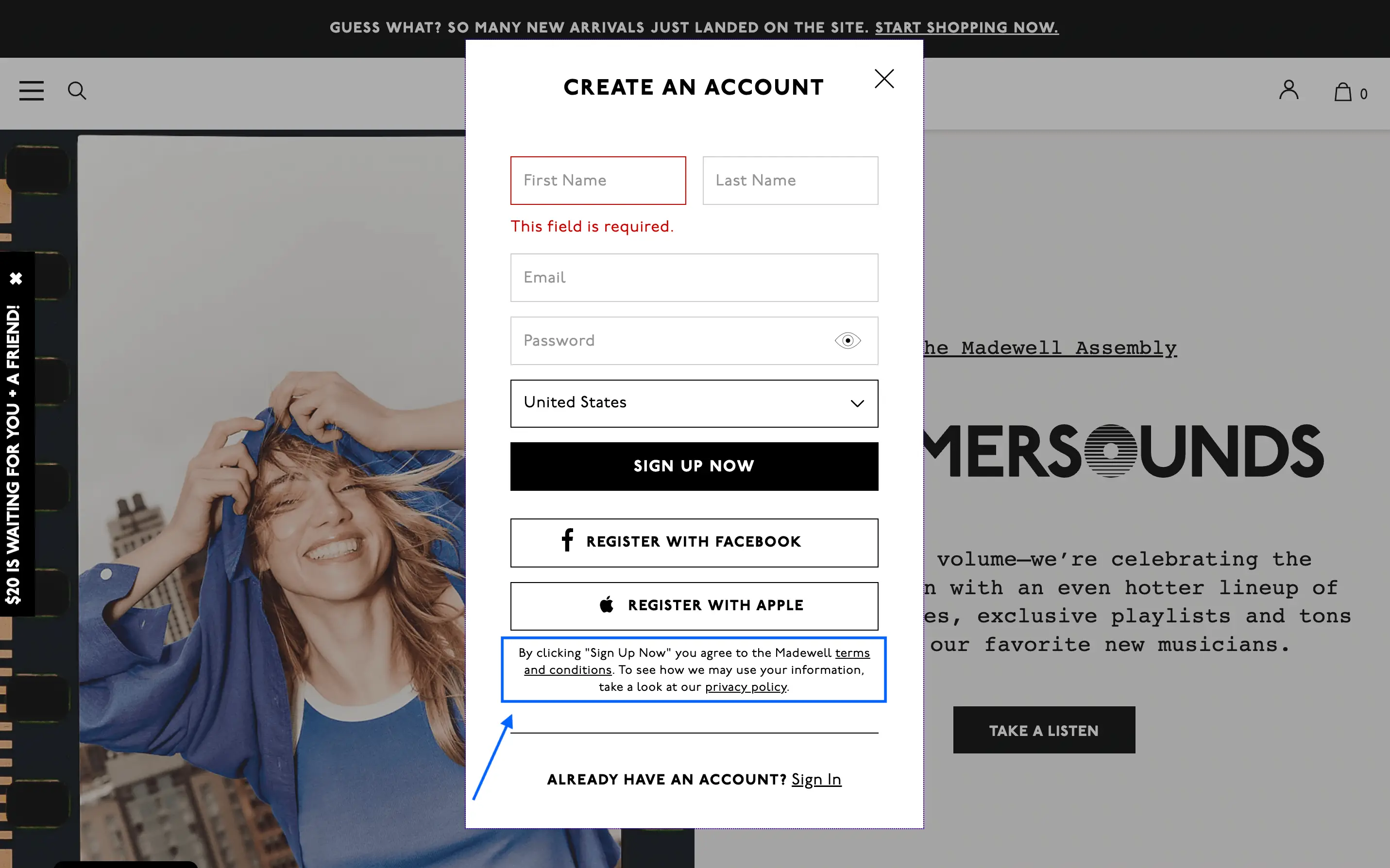
Jeśli pominiesz ten kluczowy krok, możesz przypadkowo naruszyć ważne przepisy, takie jak ustawa o ochronie konsumentów telefonicznych (TCPA). Może to narazić całą Twoją firmę na ryzyko, ponieważ w przypadku złamania jakichkolwiek zasad możesz zapłacić wysokie kary pieniężne.
Na koniec musisz rozważyć, ile wiadomości tekstowych wysłać użytkownikom. Przede wszystkim staraj się unikać „spamu”, ponieważ może to zniechęcić klientów i spowodować ich rezygnację z komunikacji.
Jak wysłać SMS-a WordPress ze swojej witryny
Teraz pokażemy Ci, jak wysłać SMS-y WordPress ze swojej witryny w trzech prostych krokach!
- Zbieraj numery telefonów
- Wybierz wtyczkę SMS WordPress
- Stwórz swoją pierwszą kampanię SMS
1. Zbieraj numery telefonów
Jak wspomnieliśmy, marketing SMS jest realistyczną opcją tylko wtedy, gdy dysponujesz numerami telefonów swoich klientów. Dlatego jeśli tego nie zrobisz, pierwszym krokiem będzie ich zebranie.
Najlepszym sposobem, aby to zrobić, jest od razu, gdy użytkownicy rejestrują się w Twojej witrynie. Ponieważ domyślna strona rejestracji użytkownika WordPress nie zawiera pola numeru telefonu, musisz dostosować formularz rejestracji użytkownika.
Aby to zrobić, możesz użyć wtyczki takiej jak Konstruktor profili lub Rejestracja użytkownika . Wtyczki te działają zarówno ze zwykłymi witrynami WordPress, jak i sklepami WooCommerce.
Pamiętaj tylko, aby zebrać wszystkie niezbędne informacje. Na przykład, jeśli prowadzisz działalność międzynarodową, konieczne może być umożliwienie klientom wybrania kodu kraju z menu rozwijanego.
Dodatkowo możesz ustawić pole numeru telefonu jako „wymaganie” rejestracji. Teraz jesteś gotowy na następny krok!
2. Wybierz wtyczkę SMS WordPress
Gdy już będziesz mieć numery telefonów klientów, musisz wybrać wtyczkę SMS WordPress. Możesz znaleźć zarówno opcje bezpłatne, jak i premium.
Popularnymi narzędziami są WP SMS i Brevo (dawniej SendinBlue):
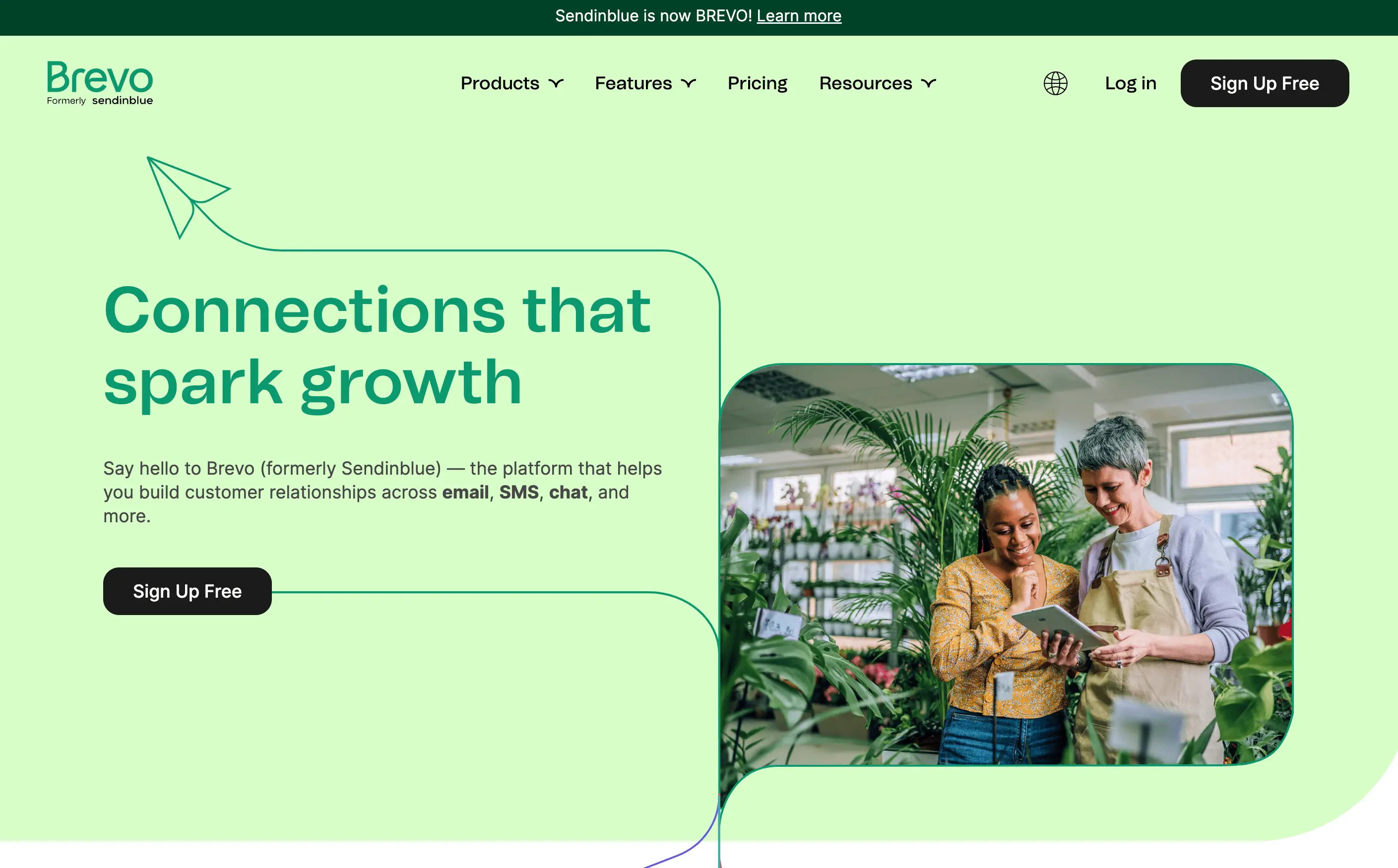
Upewnij się, że Twoja wtyczka SMS jest kompatybilna z rejestracją użytkownika lub narzędziem do tworzenia formularzy, które wybrałeś w poprzednim kroku. Oznacza to, że Twoje narzędzia powinny umożliwiać „integrowanie” i udostępnianie informacji.
Jak wspomnieliśmy, niektóre wtyczki SMS są bezpłatne, inne zaś płatne. Jednak tak czy inaczej, będziesz musiał zapłacić za każdą wysłaną wiadomość tekstową.
Zazwyczaj możesz wybrać plan „pay-as-you-go”. Należy również pamiętać, że mogą obowiązywać opłaty za międzynarodowe wiadomości tekstowe.
3. Stwórz swoją pierwszą kampanię SMS
Teraz możesz już stworzyć swoją pierwszą kampanię SMS! Szczegóły tego procesu będą się różnić w zależności od narzędzi wybranych w poprzednich krokach. Polecamy używać Brevo, ponieważ trzymają Cię za rękę przez cały proces.
Aby rozpocząć, zaloguj się na swoje konto Brevo i kliknij Kampanie w menu po lewej stronie. Otworzy się podmenu, w którym jako opcję zobaczysz opcję SMS . Kliknij na to, a zobaczysz poniższy ekran, który będzie twoją pierwszą wskazówką, że wszystko będzie dość proste.
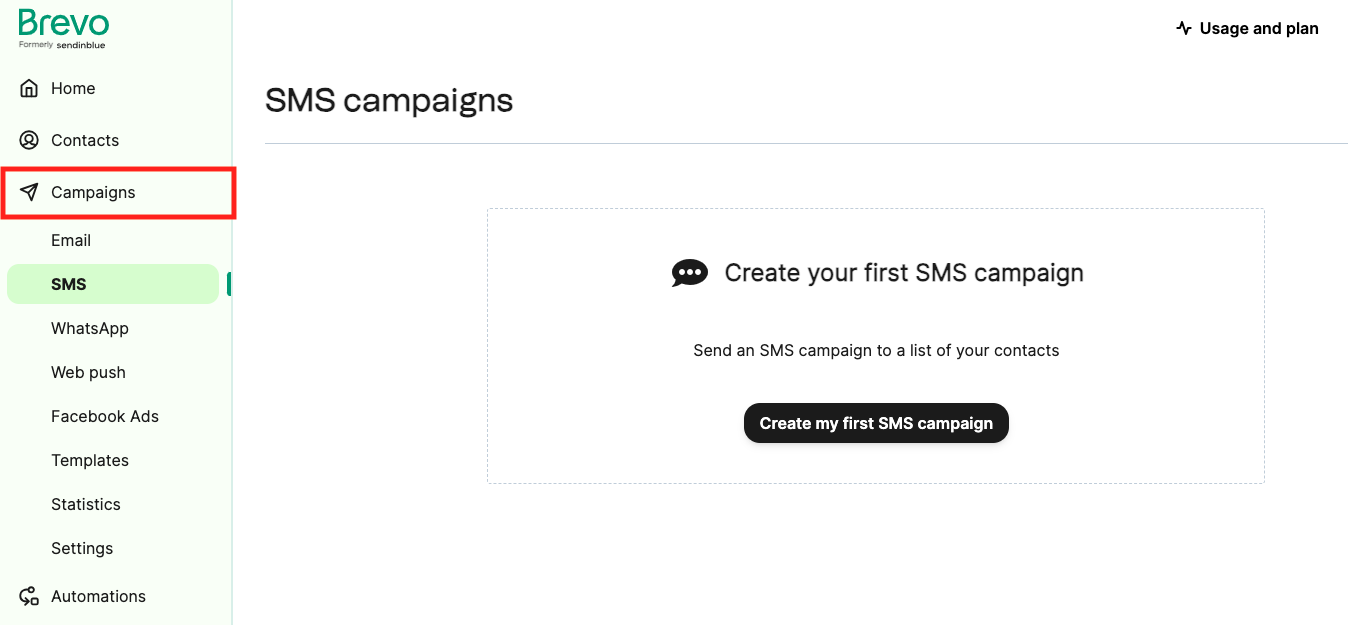
…Albo to jest?

Istnieje jednak jedna lub dwie drobne przeszkody, które należy przeskoczyć, zanim będzie można rozpocząć przejście przez nie krok po kroku. Pierwszą przeszkodą jest telefon do Brevo, aby mógł cię „zweryfikować”. Jest to jeden z warunków wstępnych wymaganych od każdego, kto chce skonfigurować kampanie SMS. Wszystkie szczegóły znajdują się na tej stronie, w tym link do strony kontaktowej, na której możesz kontynuować weryfikację.
Po zatwierdzeniu chcesz także sprawdzić, czy Twój plan obejmuje środki SMS, a jeśli tak się nie stanie, będziesz musiał je kupić. Możesz to zrobić wchodząc na tę stronę po zalogowaniu się na swoje konto Brevo. Przewiń na sam dół, a po prawej stronie zobaczysz dostępną liczbę SMS-ów i link do dodania środków .

Po wykonaniu tych dwóch kroków możesz wrócić do strony kampanii SMS, korzystając z lewego paska bocznego, jak pokazano wcześniej.
Po prostu kliknij przycisk Utwórz moją pierwszą kampanię SMS i postępuj zgodnie z instrukcjami, aby skonfigurować pierwszą kampanię SMS WordPress.
‼️ Ogólne porady dotyczące tworzenia kampanii SMS WordPress przy użyciu dowolnego narzędzia
Niezależnie od tego, czy zdecydujesz się na użycie Brevo, WP SMS, czy innego narzędzia SMS WordPress, istnieje kilka najlepszych praktyk, o których powinieneś wiedzieć.
Po pierwsze, większość narzędzi SMS pozwala na tworzenie unikalnych list marketingowych. Dzięki temu możesz tworzyć niestandardowe kampanie dla określonych grup użytkowników.
Prawdopodobnie będziesz chciał skorzystać z tej funkcji, zwłaszcza jeśli masz dużą bazę klientów. Na przykład dobrze jest utworzyć jedną listę dla nowych klientów i drugą dla powracających klientów.
W ten sposób możesz dostosować rodzaj wiadomości, które do nich wysyłasz, na podstawie ich historii zakupów. Kiedy już stworzysz kampanię dla konkretnej grupy, warto także przeprowadzić „test”, aby upewnić się, że Twoja wiadomość nie zawiera błędów ani błędnych linków.
Wreszcie, planując kampanię SMS-ową WordPress, pamiętaj o uwzględnieniu różnych stref czasowych. Należy unikać budzenia użytkowników, którzy zapomnieli wyciszyć telefony na noc!
Wniosek
Prowadząc sklep internetowy, dotarcie do klientów może być wyzwaniem. Jednak korzystanie z wielu form komunikacji zwiększy Twoją skuteczność.
Wysyłanie SMS-ów WordPress może być doskonałą strategią. Co więcej, jest to niezwykle proste. Gdy masz już solidną listę numerów telefonów, wystarczy wybrać wtyczkę SMS lub inne narzędzie innej firmy i utworzyć kampanię. To takie proste!
Czy masz pytania dotyczące wysyłania SMS-ów WordPress ze swojej witryny? Daj nam znać w sekcji komentarzy poniżej!
